
Les masques de couche vous permettent de contrôler le niveau de transparence d'une couche. Là où il est très facile de contrôler l'opacité d'une couche dans son ensemble à l'aide du curseur d'opacité, les masques de couche permettent quant à eux de traiter une seule partie d'une couche. Utilisez les masques de couche pour masquer ou faire apparaître des zones particulières des couches inférieures. Les masques de couche sont efficaces pour combiner plusieurs images dans une seule ou pour réaliser des modifications précises.
Pour mieux appréhender les masques de couche, considérez les points suivants :
Un masque de couche blanc recouvre complètement la couche sur laquelle il est placé. Quand vous peignez sur le masque de couche blanc avec un pinceau noir, vous peignez des « trous » dans le masque, qui vous permettent de voir ce qui se situe au-dessous. À l'inverse, un masque de couche noir est transparent et fait apparaître complètement la couche en dessous. Quand vous peignez sur le masque de couche noir avec un pinceau blanc, vous masquez l'image, et recouvrez la couche qui se trouve en dessous.
Pour créer un masque de couche, procédez comme suit :
Effectuez l'une des opérations suivantes :

Le masque de couche apparaît comme une boîte blanche ou noire dans le volet Couches, en regard de la vignette de l'image figurant sur la couche que vous avez sélectionnée. Pour effectuer des actions sur le masque de couche, vous devez le sélectionner dans le volet Couches. Vous pouvez modifier l'opacité du masque de couche en déplaçant le curseur Opacité en haut du volet Couches. Vous pouvez appliquer n'importe quel ajustement du mode Éditer au masque de couche. Il suffit de le sélectionner et d'activer l'outil.
|
Masque de couche blanc sélectionné |
|
|
Masque de couche noir sélectionné |
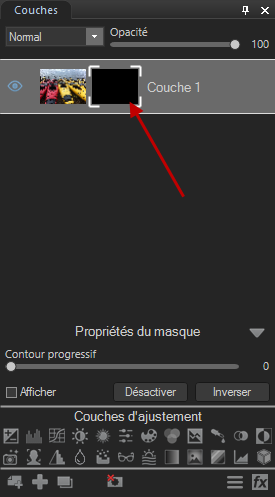
|
Pour désactiver un masque :
Vous pouvez désactiver un masque sans le supprimer. Vous pouvez même le désactiver, enregistrer vos calques en tant que fichier .acdc et quitter le mode Édition, puis le rouvrir ultérieurement en mode Édition et réactiver votre masque.
Pour activer un masque :
Vous pouvez modifier les propriétés de chaque masque de couche sur chaque couche grâce au volet Propriétés du masque. Les modifications sont non destructrices, ce qui signifie que vous pouvez les effectuer à tout moment du processus d’édition.
Pour accéder au volet Propriétés du masque :
Sélectionnez le masque dans le volet Couches. Les propriétés du masque s’affichent en bas du volet, au-dessus des Couches d’ajustement.
Vous pouvez effectuer les modifications suivantes sur le masque de couche :
|
Contour progressif |
Vous pouvez appliquer un contour progressif au masque pour éviter des bords nets ou un fort contraste entre le masque et la couche. Cette modification est non destructrice. Déplacez le curseur pour appliquer un flou sur les bords du masque. |
|
Inverser |
Vous pouvez inverser un masque. Cette modification est non destructrice. Cela permet de transformer un masque blanc en masque noir, et inversement. |
Afficher une superposition de masque :
Vous pouvez rendre votre masque plus visible en cochant la case Afficher la superposition dans le volet Propriétés du masque.
Pour personnaliser la superposition de masque :
|
Masque en surbrillance |
Cette option met votre masque en surbrillance avec la couleur de votre choix. Sélectionnez une couleur dans le menu déroulant. Vous pouvez personnaliser la transparence de la superposition de masque grâce au curseur Opacité. |
|
Masque exposé |
Cette option met les zones non masquées de votre couche en surbrillance avec la couleur de votre choix. Sélectionnez une couleur dans le menu déroulant. Vous pouvez personnaliser la transparence des zones non masquées grâce au curseur Opacité. |
La superposition de masque n’est visible que lorsque la couche est sélectionnée.
Pour modifier un masque de couche, procédez comme suit :
Sélectionnez le masque de couche qui vous intéresse dans le volet Couches, choisissez l'ajustement qu'il vous faut ou l'outil de dessin ou de sélection.
Vous pouvez créer ou modifier des sélections de masques.
Pour créer un masque de couche à partir d'une sélection, procédez comme suit :
Vous pouvez créer un masque de couche à partir d'une sélection.
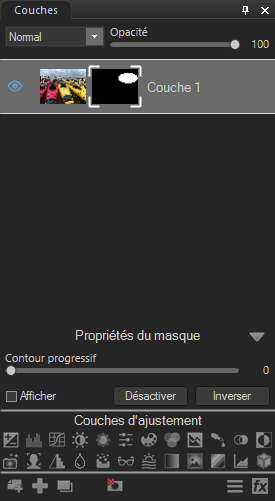
Ou :
Ou :
Pour ajouter un masque à une sélection :
Pour supprimer un masque d’une sélection :
Pour sélectionner la zone commune au masque et à la sélection :
Pour supprimer les pixels sélectionnés du masque :
Voir Utilisation des sélections.
Vous pouvez créer des masques à partir de couleurs ou de tons spécifiquement ciblés, et même de teintes de peau.
Pour créer un masque de couche en ciblant des couleurs ou des tonalités :
Volet Ciblage des pixels
Le panneau de ciblage des pixels est composé de quatre sections : Tonalités ciblées, Couleurs ciblées, Ciblage de la peau et Masque de la cible.
Masque cible :
Le masque cible vous permet de voir les zones de l’image ciblées en les affichant en blanc. Si aucun pixel n’est ciblé, le masque cible apparaît entièrement noir. Inversement, si tous les pixels sont ciblés, comme c’est le cas avant que la position des curseurs ne soit modifiée dans le volet Ciblage des pixels, la totalité du masque cible est en blanc.
Tons ciblés :
Les curseurs de tons ciblés vous permettent de sélectionner les teintes de luminosité pour le masque. Pour cibler un ou plusieurs tons, il est sans doute plus facile de cliquer sur le bouton Min situé au bas de la section, qui désélectionne tous les tons. Vous pouvez alors choisir ceux que vous désirez pour le masque en déplaçant les curseurs correspondants vers le haut, entre 0 et 100 selon l’intensité que vous souhaitez appliquer.
Couleurs ciblées :
Les curseurs de couleurs ciblées vous permettent de cibler des couleurs spécifiques pour le masque. Pour cibler une ou plusieurs couleurs, il est sans doute plus facile de cliquer sur le bouton Min situé au bas de la section, qui désélectionne toutes les couleurs. Vous pouvez alors choisir celles que vous désirez pour le masque en déplaçant les curseurs correspondants vers le haut, entre 0 et 100 selon l’intensité que vous souhaitez appliquer.
Ciblage de la peau :
Le curseur du ciblage de la peau vous permet cibler des teintes de peau spécifiques pour le masque. Pour cibler les teintes de peau, faites glisser le curseur vers la droite entre 0 et 100, selon l’intensité que vous souhaitez appliquer.
Une fois cette opération effectuée, toutes les autres couleurs sont exclues. Vous ne pouvez plus modifier le curseur correspondant à la couleur verte, par exemple.
Pour exclure les teintes de peau de votre masque, faites glisser le curseur vers la gauche entre 0 et -100.
Vous pouvez copier des images couleur et les coller sous forme de masque (de luminance) en niveaux de gris sur d’autres calques, y compris sur les calques d’ajustement.
Pour créer un masque à partir d’une image :